钉钉怎么加入班级群上网课 钉钉加入班级群上网课教程
更新日期:2023-01-12 14:58:46来源:互联网
钉钉怎么加入班级群上网课,进入钉钉主页面,进入后,点击页面下方的【通讯录】图标,点击页面右上角的【添加】图标,找到页面中的【加入团队】这个选项并点击,在类型分类中选择并点击【学校班级】,点击页面中的【我是学生 家长】,选择【手机号查找】,输入班主任的【手机号】、学校的名称,点击【查找班级】,查找到班级就可以进行【加入】了。下面小编给大家带来了钉钉加入班级群上网课教程。
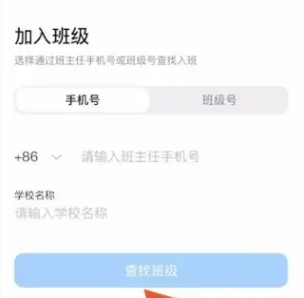
钉钉加入班级群上网课教程
1、打开进入钉钉主页面,进入后,点击页面下方的【通讯录】图标。
2、切换到通讯录页面之后,点击页面右上角的【添加】图标。
3、跳转到添加页面之后,找到页面中的【加入团队】这个选项并点击。
4、进入到下一个新的页面后,在类型分类中选择并点击【学校班级】。
5、切换到学校班级页面之后,点击页面中的【我是学生 家长】。
6、打开加入班级页面之后,选择【手机号查找】,输入班主任的【手机号】、学校的名称,点击【查找班级】,查找到班级就可以进行【加入】了。
猜你喜欢的教程
深山红叶U盘工具
深山红叶WinPE
常见问题
- todesk远程开机怎么设置 todesk远程开机教程
- 应用程序无法正常启动0x0000142怎么办 0x0000142错误代码解决办法
- 网速怎么看快慢k/s,b/s是什么意思 网速怎么看快慢k/s,b/s哪个快
- 笔记本声卡驱动怎么更新 笔记本声卡驱动更新方法
- 无法创建目录或文件怎么解决 无法创建目录或文件解决办法
- 8g内存虚拟内存怎么设置最好 8g内存最佳设置虚拟内存
- 初始化电脑时出现问题怎么办 初始化电脑时出现问题解决方法
- 电脑桌面偶尔自动刷新怎么回事 电脑桌面偶尔自动刷新解决方法
- 8g的虚拟内存设置多少 8g的虚拟内存最佳设置方法
- word背景图片大小不合适怎么调整 word背景图片大小不合适调整方法
-
2 HF高级客户端
-
3 114啦浏览器
-
9 工资管理系统
-
10 360驱动大师网卡版

